文章目录
- 1.谈一谈 Android 的安全机制
- 一、系统架构层面的安全设计
- 二、核心安全机制
- 三、其他安全机制与措施
- 2.Android 的四大组件是哪四大?
- 3.Android 的四大组件都需要在清单文件中注册吗?
- 4.介绍几个常用的Linux命令
- 一、文件和目录管理
- 二、用户和权限管理
- 三、系统管理
- 四、网络管理
- 五、压缩与解压缩
- 5.Logcat是什么,如何使用?
- 一、Logcat的基本概念
- 二、Logcat的使用方法
- 1. 启动Logcat
- 2. 查看日志信息
- 3. 过滤日志信息
- 4. 保存日志信息
- 5. 使用命令行选项
- 三、注意事项
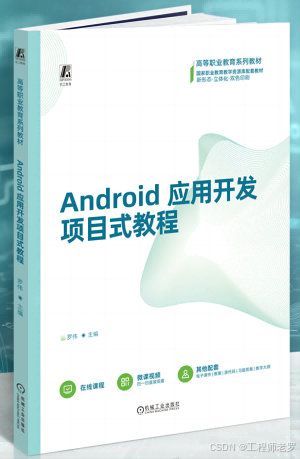
Android入门请看《Android应用开发项目式教程》
1.谈一谈 Android 的安全机制
Android是一种基于Linux的、自由的、开源的操作系统,它主要使用于移动设备,如智能手机和平板电脑。Android系统的安全机制是一个多层次、综合性的体系,旨在保护用户数据、应用程序和设备的安全。以下是对Android安全机制的详细探讨:
一、系统架构层面的安全设计
Android系统架构可以分为四层结构,由上至下分别是应用程序层、应用程序框架层、系统运行库层以及内核层。Android将安全设计贯穿系统架构的各个层面,覆盖系统内核、虚拟机、应用程序框架层以及应用层各个环节。
- 应用程序层:允许开发者无须修改底层代码就能对设备的功能进行拓展。
- 应用程序框架层:为开发者提供了大量的API来访问Android的设备,同时包含一系列的安全机制,如包管理机制、Android Device Administration API、APK签名方案等,确保应用安全运行,同时又不破坏平台完整性。
- 系统运行库层:包括Android运行时库和本地库,其中Android运行时库如Dalvik虚拟机(或ART虚拟机)为操作系统底层提供一个高效的抽象层,能够解释执行Dalvik可执行格式DEX的字节码。
- 内核层:基于Linux内核,提供了底层的安全支持,如内存管理、进程管理、设备驱动等。同时,Android系统针对内核层进行了安全加固,如验证启动、内核加固等,以增强系统的安全性。
二、核心安全机制
Android系统为保障用户数据安全,采用了多种核心安全机制,共同构成了强大的安全防线。
- 加密:是保护数据隐私和安全的重要手段。存储加密通过对数据进行加密,保证数据在存储过程中不被非法获取。网络加密通过对数据进行加密,保证数据在传输过程中不被非法获取或篡改。Android系统中的SQLite数据库采用了存储加密技术,HTTPS协议则采用了网络加密技术。
- 密钥管理:密钥是安全协议的核心要素,用于验证和保护通信双方的身份。在安卓系统中,密钥管理至关重要,主要包括随机生成和存储管理两个方面。每次通信前,双方都会生成一个独立的随机密钥,以保证密钥的唯一性和安全性。通过将密钥存储在设备本地或者云端,确保密钥的安全性和可追溯性。
- 签名与证书:是保证通信安全性的重要手段。在安卓系统中,签名主要用于验证数据的完整性和真实性,而证书则用于证明用户的身份和权限。数字签名通过对数据进行签名,确保数据的完整性和真实性。数字证书通过颁发数字证书给用户,证明其身份和权限,保证通信的安全性。
- 外部认证:是指通过其他第三方机构来验证通信双方的身份和权限。如Android系统中的支付系统采用了金融级别的认证,确保支付过程的安全性和可靠性;同时,也包括国家安全认证和政府授权认证等,确保政府机构发布的应用程序的安全性和可信度。
- 访问限制:是保护数据隐私和安全的重要手段。Android系统通过权限管理为不同的应用程序分配不同的权限,确保它们只能访问所需的数据。同时,对一些敏感操作进行审核和监管,以防止滥用。
- 沙箱模拟:是一种将应用程序运行在受限环境中的技术,用于隔离和保护应用程序的数据和代码。这种机制可以防止应用程序之间的恶意交互和数据泄露。在Android系统中,每个应用都被赋予一个独特的用户标识(UID),并永久保持。应用程序及其运行的Dalvik虚拟机运行在独立的Linux进程空间,与其他应用程序完全隔离。
三、其他安全机制与措施
除了上述核心安全机制外,Android系统还采用了其他多种安全机制与措施来增强系统的安全性。
- 应用加固:包括病毒扫描、防注入、防调试、防篡改等模块,旨在提高应用程序的安全性,防止恶意软件的攻击。
- 安全更新与补丁:Android系统会定期发布安全更新和补丁,以修复已知的安全漏洞和弱点。例如,谷歌在2024年10月的Android安全更新中推出了针对26个高严重性漏洞的补丁。
- 硬件安全:通过使用USB访问控制、生物识别解锁、TEE可信空间等功能保障设备物理安全。
- 用户隐私保护:通过多用户支持、MAC地址随机化等功能来保护用户隐私、避免网络跟踪。
- 通信安全:提供安全认证和加密的行业标准互联网协议,如HTTPS和TLS/SSL加密功能,以保护数据传输的安全性。
综上所述,Android系统的安全机制是一个多层次、综合性的体系,涵盖了系统架构、核心安全机制以及其他多种安全机制与措施。这些机制共同构成了强大的安全防线,有效防范了各种安全威胁,为用户提供了更加安全、可靠的移动使用环境。# 2.Android 的四大组件是哪四大?
2.Android 的四大组件是哪四大?
Android的四大组件分别是:
-
Activity(活动)
- 用于表现功能,是用户操作的可视化界面,为用户提供了一个完成操作指令的窗口。
- 在Android App中只要能看见的几乎都要依托于Activity,所以Activity是在开发中使用最频繁的一种组件。一个Activity通常就是一个单独的屏幕(窗口)。
- Activity之间通过Intent进行通信。
- Android应用中每一个Activity都必须要在AndroidManifest.xml配置文件中声明,否则系统将不识别也不执行该Activity。
-
Service(服务)
- 是Android中实现程序后台运行的解决方案,用于在后台完成用户指定的操作,不提供界面呈现。
- 它存在自己的生命周期,也需要在AndroidManifest.xml配置相关信息。
- 服务通常位于后台运行,它一般不需要与用户交互,因此服务组件没有图形用户界面。
- 服务组件需要继承Service基类,通常用于为其他组件提供后台服务或监控其他组件的运行状态。
-
Content Provider(内容提供者)
- 支持多个应用中存储和读取数据,相当于数据库。
- 主要作用是将程序的内部数据和外部进行共享,为数据提供外部访问接口,被访问的数据主要以数据库的形式存在,而且还可以选择共享哪一部分的数据。
- 使用URI来唯一标识其数据集,URI以“content://”作为前缀,表示该数据由ContentProvider来管理。
-
Broadcast Receiver(广播接收者)
- 用于接收来自系统和应用中的广播。
- 在Android系统中,广播体现在方方面面,例如当开机完成后系统会产生一条广播,接收到这条广播就能实现开机启动服务的功能;当网络状态改变时,系统会产生一条广播,接收到这条广播就能及时地做出提示和保存数据等操作。
这四大组件共同构成了Android应用程序的基本框架,使得开发者能够创建出丰富多样的应用程序。同时,这些组件也各自承担着不同的职责,相互协作,共同保障Android系统的稳定性和安全性。
3.Android 的四大组件都需要在清单文件中注册吗?
Android的四大组件中,Activity、Service和ContentProvider如果要使用则必须在AndroidManifest.xml清单文件中进行注册。而BroadcastReceiver则有两种注册方式:
- 静态注册:在AndroidManifest.xml中进行注册。静态注册的广播接收者会随系统的启动而一直处于活跃状态,只要接收到感兴趣的广播就会触发,即使程序未运行。
- 动态注册:通过代码注册。
总的来说,Android的四大组件是否都需要在清单文件中注册取决于具体的组件类型和注册方式。对于Activity、Service和ContentProvider,清单文件注册是必需的;而对于BroadcastReceiver,则可以选择静态注册(在清单文件中)或动态注册(在代码中)。
4.介绍几个常用的Linux命令
Linux是一个多用户、多任务的操作系统,提供了丰富的命令来管理系统资源、文件和用户。以下是一些常用的Linux命令,按照功能分类进行介绍:
一、文件和目录管理
-
ls
- 功能:列出目录内容。
- 常用选项:
-l:以长格式显示文件信息,包括权限、所有者、大小和修改时间等。-a:显示包括隐藏文件在内的所有文件。-h:以人类可读的格式显示文件大小。
-
cd
- 功能:切换目录。
- 用法:
cd [目录路径]。例如,cd /home/user切换到用户目录。
-
pwd
- 功能:显示当前工作目录。
-
mkdir
- 功能:创建目录。
- 常用选项:
-p:递归创建目录,即如果父目录不存在则先创建父目录。
-
rmdir
- 功能:删除空目录。
-
rm
- 功能:删除文件或目录。
- 常用选项:
-r:递归删除目录及其内容。-f:强制删除,不提示确认。
-
cp
- 功能:复制文件或目录。
- 常用选项:
-r:递归复制目录。
-
mv
- 功能:移动文件或重命名文件。
-
touch
- 功能:创建空文件或更新文件的时间戳。
-
cat
- 功能:显示文件内容。
- 常用选项:
-n:对输出的所有行进行编号。
-
more
- 功能:分页显示文件内容,适用于查看大文件。
-
less
- 功能:交互式查看文件内容,可以前后翻页。
-
head
- 功能:显示文件的前几行。
- 常用选项:
-n:指定显示的行数。
-
tail
- 功能:显示文件的最后几行。
- 常用选项:
-f:实时跟踪显示文件的新增内容。-n:指定显示的行数。
-
find
- 功能:在文件系统中搜索文件。
- 用法:
find [搜索路径] -name "[文件名]"。
-
grep
- 功能:在文件中搜索文本。
- 常用选项:
-n:显示匹配行的行号。-R:递归搜索目录下的所有文件。
二、用户和权限管理
-
useradd
- 功能:创建新用户。
- 用法:
useradd [用户名]。
-
userdel
- 功能:删除用户。
- 常用选项:
-r:删除用户的同时删除用户的家目录。
-
passwd
- 功能:设置或更改用户密码。
- 用法:
passwd [用户名]。
-
groupadd
- 功能:创建新组。
- 用法:
groupadd [组名]。
-
groupdel
- 功能:删除组。
- 用法:
groupdel [组名]。
-
chmod
- 功能:更改文件或目录的权限。
- 用法:
chmod [权限模式] [文件或目录]。例如,chmod 755 file.txt设置文件file.txt的权限为755。
-
chown
- 功能:更改文件或目录的所有者。
- 用法:
chown [新的所有者] [文件或目录]。
-
chgrp
- 功能:更改文件或目录的组。
- 用法:
chgrp [新的组] [文件或目录]。
三、系统管理
-
shutdown
- 功能:关闭系统。
- 用法:
shutdown [选项] [时间]。例如,shutdown -h now立即关机。
-
reboot
- 功能:重启系统。
-
ps
- 功能:显示当前系统中的进程状态。
- 常用选项:
-aux:显示所有用户的所有进程。
-
top
- 功能:动态地监视系统性能,包括CPU、内存使用情况等。
-
kill
- 功能:终止进程。
- 用法:
kill [进程ID]。
-
date
- 功能:显示或设置系统日期和时间。
四、网络管理
-
ping
- 功能:测试到另一个主机的网络连接。
- 用法:
ping [目标主机]。
-
ifconfig
- 功能:显示或配置网络接口。
-
netstat
- 功能:显示网络连接、路由表、接口统计等信息。
五、压缩与解压缩
-
zip
- 功能:压缩文件或目录。
- 用法:
zip [压缩包名] [文件或目录]。
-
unzip
- 功能:解压缩zip压缩的文件。
- 用法:
unzip [压缩包名]。
-
gzip
- 功能:压缩文件。
- 用法:
gzip [文件]。
-
gunzip
- 功能:解压缩gzip压缩的文件。
- 用法:
gunzip [文件.gz]。
-
tar
- 功能:归档文件。
- 常用选项:
-c:创建新的归档文件。-x:从归档文件中提取文件。-v:显示处理过程中的文件信息。-f:指定归档文件的名称。-z:通过gzip处理归档文件。-j:通过bzip2处理归档文件。
这些命令只是Linux系统中众多命令的一部分,但它们是最常用和最基础的命令。掌握这些命令可以帮助用户更有效地管理Linux系统和资源。
5.Logcat是什么,如何使用?
Logcat是Android开发中用于调试和监控应用程序的工具,可以实时查看设备日志。以下是关于Logcat的详细介绍和使用方法:
一、Logcat的基本概念
- 功能:Logcat可以捕获并显示系统日志信息,包括应用程序的日志输出、系统消息、错误堆栈轨迹等。
- 作用:通过Logcat,开发者可以了解应用程序在运行时的行为,从而发现和解决问题。它是Android开发中不可或缺的调试工具。
二、Logcat的使用方法
1. 启动Logcat
在Android Studio中,可以通过以下步骤启动Logcat:
- 打开Android Studio。
- 选择要调试的项目。
- 点击底部的“Logcat”窗口标签,即可打开Logcat界面。
在命令行中,可以使用adb工具来启动Logcat。具体命令如下:
adb logcat
2. 查看日志信息
在Logcat界面中,可以实时查看设备上的日志信息。每条日志信息都包含时间戳、日志级别、进程ID(PID)、线程ID(TID)、标签(Tag)和消息内容等。
3. 过滤日志信息
为了更方便地查找和分析日志信息,可以使用Logcat的过滤功能。具体方法包括:
- 按级别过滤:通过点击Logcat界面上方的“Verbose”、“Debug”、“Info”、“Warn”、“Error”等按钮,可以过滤出相应级别的日志信息。
- 按标签过滤:在Logcat界面的搜索框中输入标签名,即可过滤出包含该标签的日志信息。标签通常是与日志信息相关的组件或类的名称。
- 按进程ID过滤:在搜索框中输入进程ID,可以过滤出该进程产生的日志信息。
4. 保存日志信息
如果需要将日志信息保存到文件中,可以使用adb工具的重定向功能。具体命令如下:
adb logcat > logcat_output.txt
这样,日志信息就会被保存到当前目录下的logcat_output.txt文件中。如果希望在保存日志的同时还能在控制台上看到实时输出,可以使用tee命令:
adb logcat | tee logcat_output.txt
5. 使用命令行选项
Logcat提供了许多命令行选项,用于控制日志信息的输出格式和过滤条件等。常用的选项包括:
- -v :设置日志信息的输出格式。支持的格式包括brief、process、tag、thread、raw、time、threadtime和long等。
- -f :将日志信息输出到指定文件中。
- -r :设置日志文件的大小限制,当文件达到指定大小时会进行轮转。
- -n :设置轮转日志文件的最大数量。
- -b :请求不同的环形缓冲区。可选的缓冲区包括main、system、radio和events等。
- -t 或 -T :仅输出最新的日志信息或自指定时间以来的日志信息。
三、注意事项
- 日志级别:在开发过程中,应根据需要选择合适的日志级别。例如,在调试阶段可以使用较低级别的日志(如Verbose或Debug),以便获取更多的调试信息;而在发布版本中,则应使用较高级别的日志(如Info、Warn或Error),以减少日志信息的数量和影响。
- 隐私保护:在记录日志信息时,应注意保护用户隐私。避免记录敏感信息,如密码、个人信息等。
- 日志分析:对于复杂的日志信息,可以使用专业的日志分析工具或脚本来进行解析和处理。这有助于更高效地定位问题和解决问题。
综上所述,Logcat是Android开发中非常重要的调试工具。通过合理使用Logcat的功能和选项,开发者可以更有效地监控和调试应用程序,提高开发效率和质量。
答案来自文心一言,仅供参考


![[react 3种方法] 获取ant组件ref用ts如何定义?](https://i-blog.csdnimg.cn/direct/39fb150aafce474386e20db3b5e1abdf.png)
